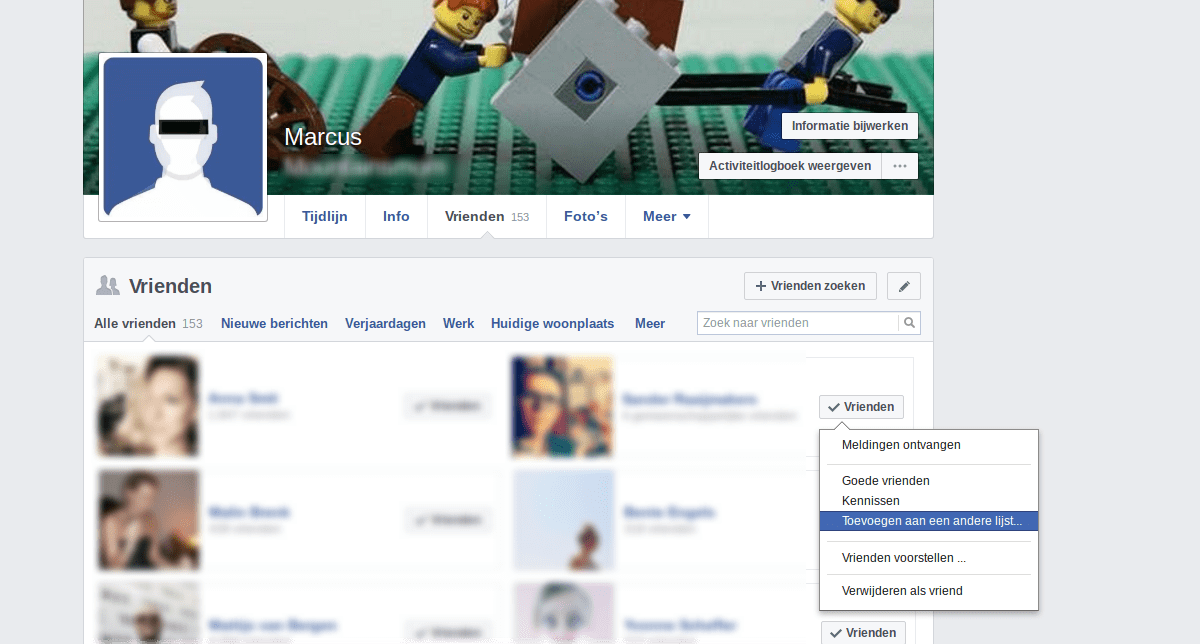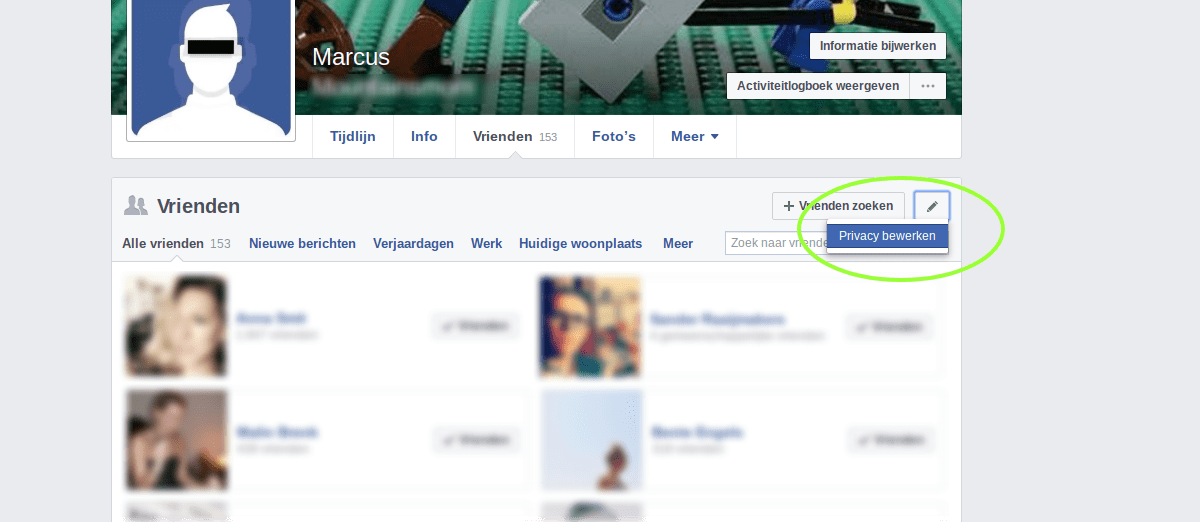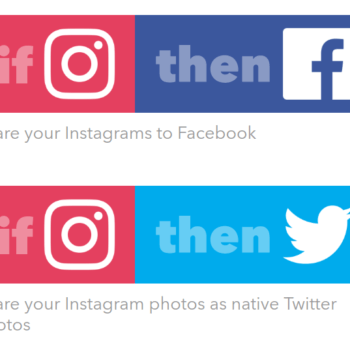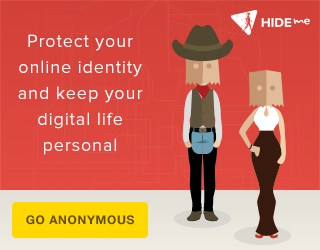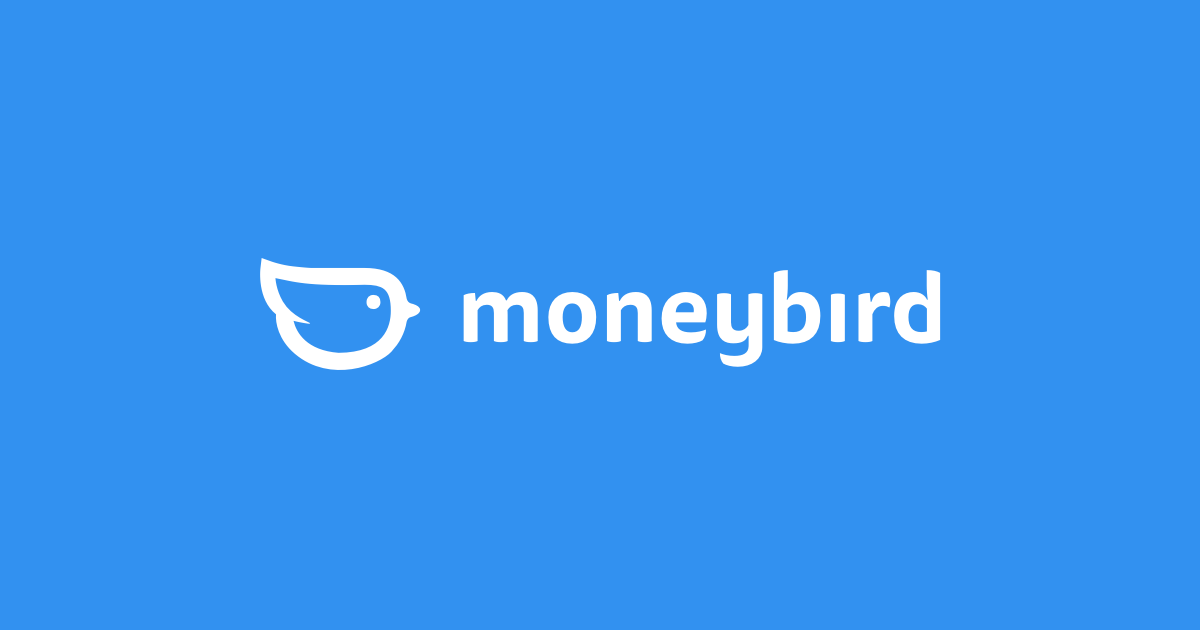Oh ja! We moeten soms onze Facebook privacy instellingen nalopen, maar dat kan best confronterend zijn en daarom doen we dat niet. Om elkaar toch te stimuleren dat weer eens te doen zal ik elke week een stukje van jouw instellingen op Facebook behandelen. Dit keer gaan we het hebben over jouw Facebook privacyinstellingen en privacyfuncties. Dus wie mag jouw berichten zien? Wie mogen er contact met jou opnemen? Wie mogen jou zoeken en vinden op Facebook?
Natuurlijk heb je niets te verbergen
Dat neemt niet weg dat het geen kwaad kan controle te houden over wie wat van en over jou kan inzien. Lees hier ook meer over in de vorige blog-artikelen: Facebook privacy instellingen – deel 1 en Facebook privacy instellingen – deel 2.
Zijn jouw vrienden wel echte vrienden?
We gaan nu niet meteen naar jouw instellingen. We beginnen met de vraag of alle mensen in jouw vriendenlijst op Facebook wel echte vrienden en familie zijn. Mensen waarbij je geen problemen hebt als daar schaamteloze foto’s mee gedeeld worden waarin jij bent getagd.
Het kan nooit kwaad die lijst op te schonen en dat is geheel aan jou.
Misschien ben je wel bevriend met je collega’s. Misschien heb je nog steeds actief contact met de mensen die je acht jaar geleden tijdens een vakantie op Facebook had toegevoegd. Misschien zitten er bedrijven tussen je “vrienden” die niet een Facebook-pagina hadden aangemaakt, maar een Facebookprofiel. In dat laatste geval kan je echt geen idee hebben wie daar toegang toe heeft.
Soms kan het knullig overkomen iemand uit je vriendenlijst te verwijderen. Ook daar is een oplossing voor. Je gaat je vrienden opdelen in verschillende lijsten. De vrienden met wie je niet alles schaamteloos wil delen plaats je straks bijvoorbeeld op de lijst “kennissen”.
Vrienden verdelen
Ga naar je eigen profiel op Facebook door op je eigen naam in het hoofdmenu te klikken. Ga daarna naar “Vrienden” in het menu naast je profielfoto. Zie afbeelding:
Naast elke vriend is een knop en als je daar op klikt klapt er een menu uit. In dat menu kan je kiezen voor “Toevoegen aan een andere lijst”. Er klapt dan nog een menu uit met lijsten waar je uit kan kiezen. Helemaal onderaan heb je de optie een nieuwe lijst aan te maken.
- Vrienden en familie waar je alles schaamteloos mee durft te delen. Daar hoef je niets mee te doen.
- Kennissen, buren, collega’s en dat twaalfjarige neefje kan je nu (bijvoorbeeld) aan de lijst “kennissen” hangen.
Zet anders een afspraak van een uur in je agenda met het onderwerp “vrienden nalopen”. Dan kunnen wij nu verder.
De verstopte privacy-instelling
Nu we toch op de pagina zijn met het overzicht van al jouw vrienden. Op deze pagina is een instelling verstopt die het wel waard is om wat aandacht aan te geven.
Rechtsboven het overzicht van je vrienden. Naast de knop “Vrienden zoeken” is een heel klein knopje met de afbeelding van een potlood. Zie afbeelding:
Klik daarop en de tekst “Privacy bewerken” klapt uit. Daar moeten wij wel op klikken en er verschijnt dan een popup. Zie afbeelding:
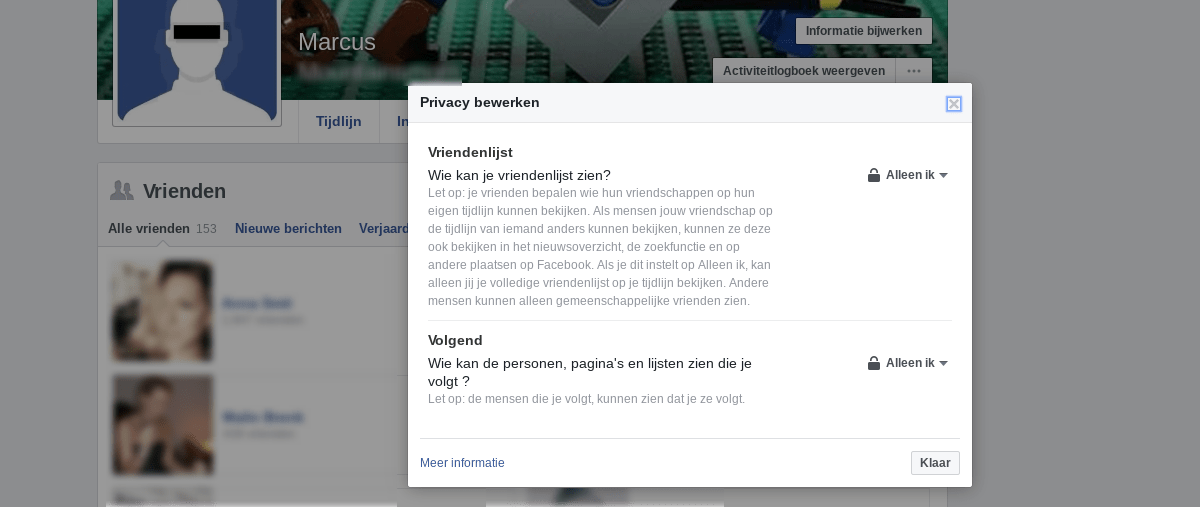
Hier kan je instellen wie jouw vriendenlijst kan inzien en ook wie welke personen, pagina’s en lijsten jij volgt kan inzien. Mijn advies is om die allemaal in te stellen op “Alleen ik”. Het gaat niemand wat aan wie jouw vrienden zijn. Het gaat niemand wat aan welke pagina’s jij volgt. Deel die informatie dan ook niet.
We hebben nu onze vrienden opgedeeld in “echte vrienden” en “kennissen”, of we gaan dat binnenkort doen. Het is daarom nu mooi tijd om verder te gaan met de overige privacyinstellingen.
Facebook privacyinstellingen en privacyfuncties
Ga naar Facebook.com en via het hoofdmenu (rechtsboven) naar jouw instellingen. Zie afbeelding, of klik op op de link: https://www.facebook.com/settings
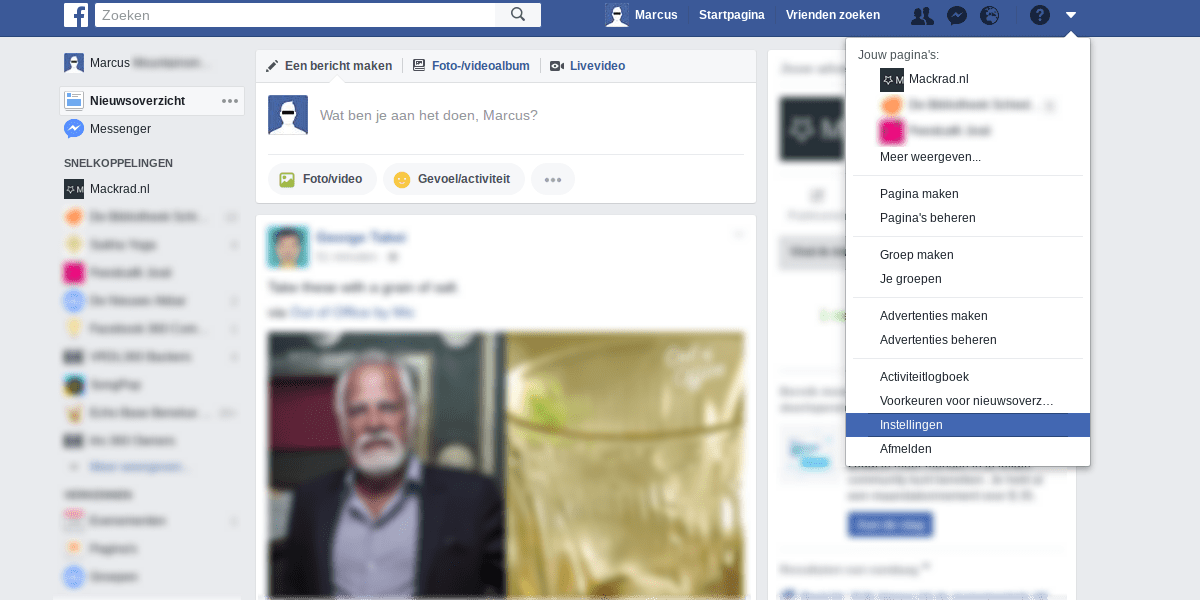
Je komt dan op de pagina met jouw algemene accountinstellingen. Deze instellingen hebben wij in het eerste artikel uit deze reeks doorgenomen. Zie afbeelding:
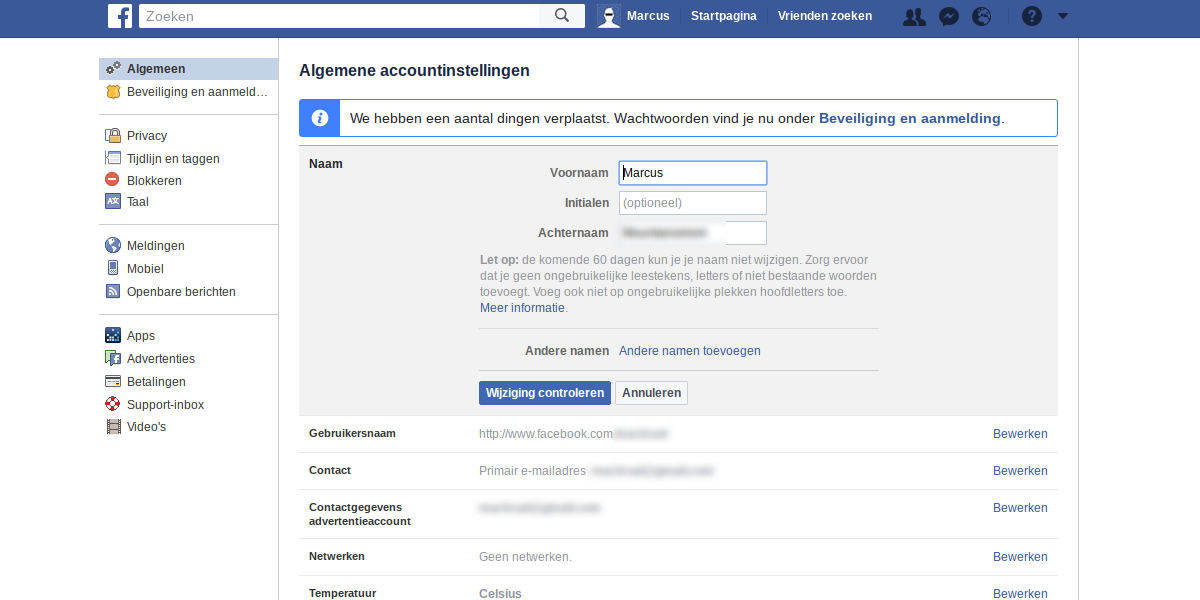
Ga via de derde link in het linkermenu naar: “Privacy“.
Wie kan mijn inhoud zien?
Dat is een hele goede vraag en daarom gaan wij nu naar de eerste instelling op deze pagina: “Wie kan je toekomstige berichten zien?”
Je kunt nu kiezen voor bijvoorbeeld “Vrienden, behalve: Kennissen”. Zie afbeelding:
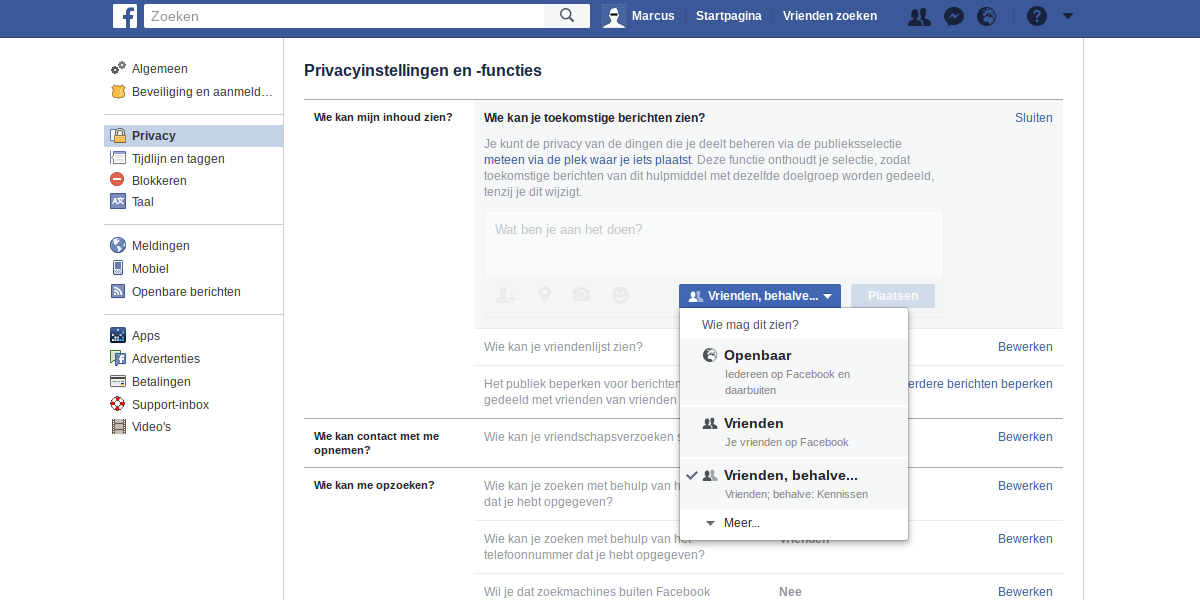
Jouw eerstvolgende bericht op Facebook die alleen geschikt is voor echte vrienden zal je nu niet zomaar delen met je buurman.
Als het goed is staat de tweede instelling “Wie kan mijn vriendenlijst zien?” al op “Alleen ik”. Zo niet kun je dat alsnog doen. Zie afbeelding:
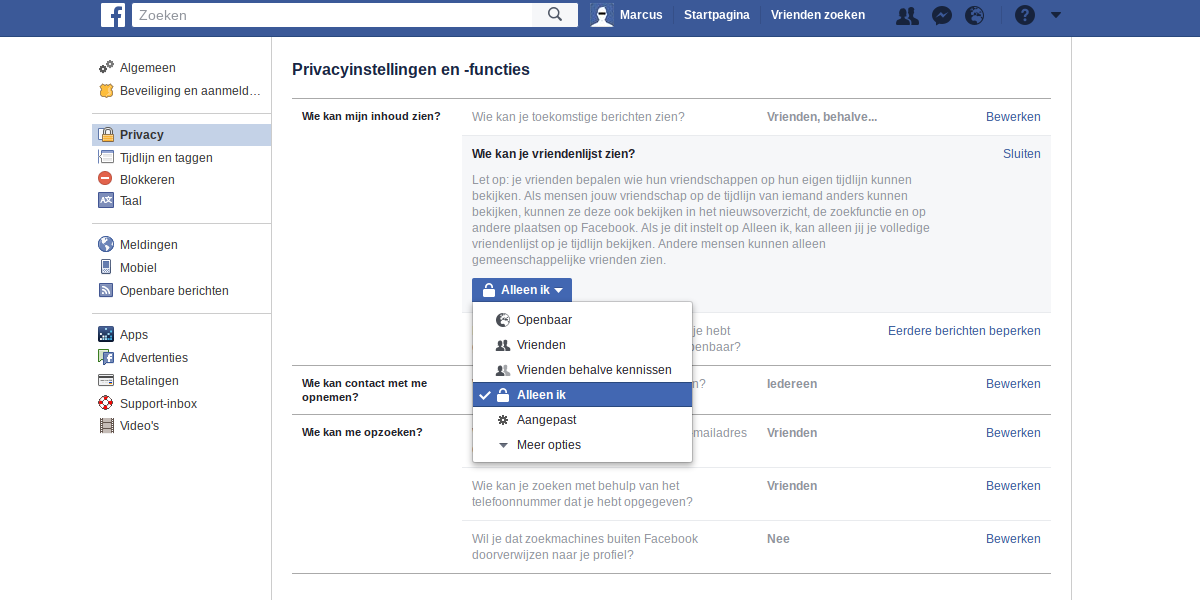
Dan gaan we nu met terugwerkende kracht “Het publiek voor oude berichten op je tijdlijn beperken”. Zie afbeelding:
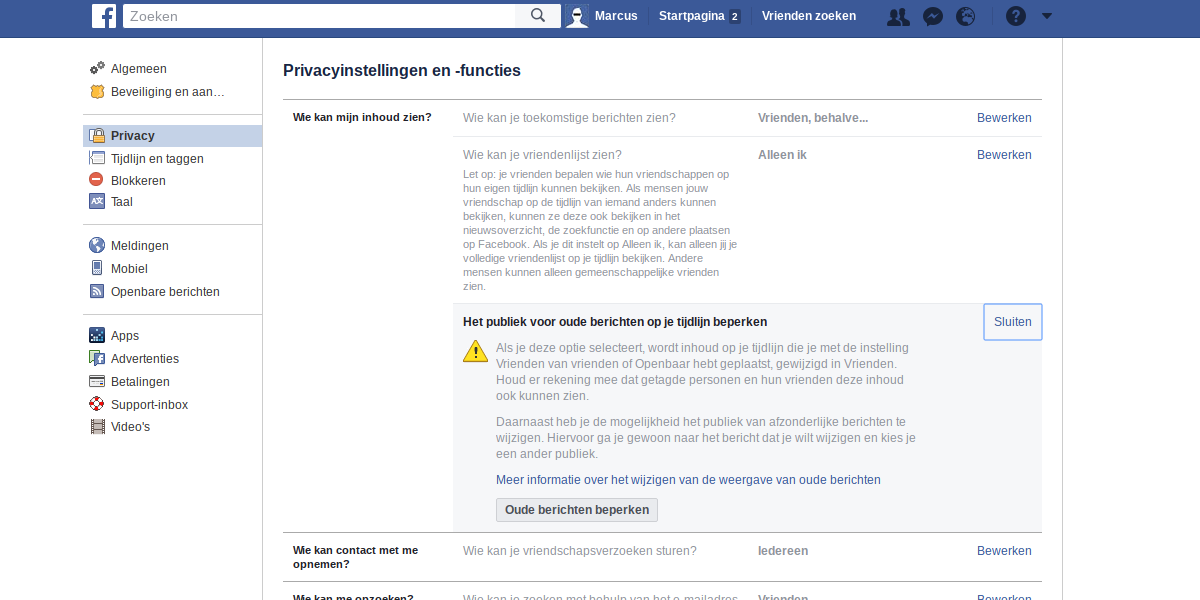
Facebook wil dit niet, want die wil een profiel van jou (en al je connecties) kunnen opbouwen door middel van likes en reacties op jouw berichten. Je krijgt daarom nu een popup en daarin kan gewoon je klikken op “bevestigen”. Zie afbeelding:
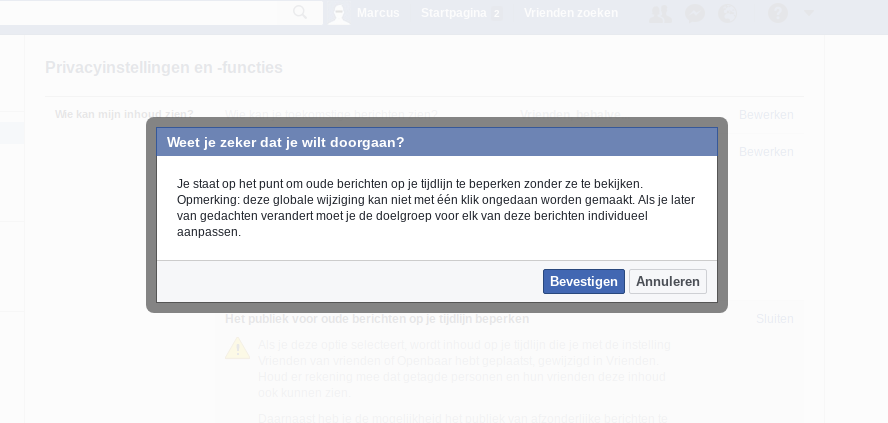
Nu we deze instellingen hebben gehad is het wel interessant om te zien hoe kennissen jouw profielpagina kunnen zien en hoe echte vrienden die te zien krijgen. In het vorige artikel staat beschreven hoe je kan zien hoe jouw profiel eruit ziet voor de rest van de wereld. Je hebt daar ook de optie jouw profiel weer te geven als een specifiek persoon.
Belangrijk om te weten
Bij elk nieuw bericht dat jij plaatst op Facebook heb je de optie in te stellen met wie je dat bericht deelt. Openbaar, met “vrienden” en nu ook met “vrienden, behalve je kennissen”. Als je dit een keer wijzigt onthoudt Facebook je laatste instelling. Let hier dus goed op.
Wie kan er contact met je opnemen?
Wie kan jou vriendschapsverzoeken sturen? De keuze is beperkt. Iedereen mag contact met je opnemen, of alleen vrienden van vrienden.
Van mij mag iedereen contact met mij opnemen, maar dat zegt natuurlijk niet dat ik zal antwoorden en/of hun vriendschapsverzoek zal accepteren. Het is geheel aan jou of je ook vriendschapsverzoeken van vreemden wil kunnen ontvangen.
Wie kan mij opzoeken?
De laatste instellingen van deze week. Wat goed dat je al zo ver bent gekomen. We gaan nu nog drie opties langs en dan gaan we volgende week weer verder. Zie afbeelding:
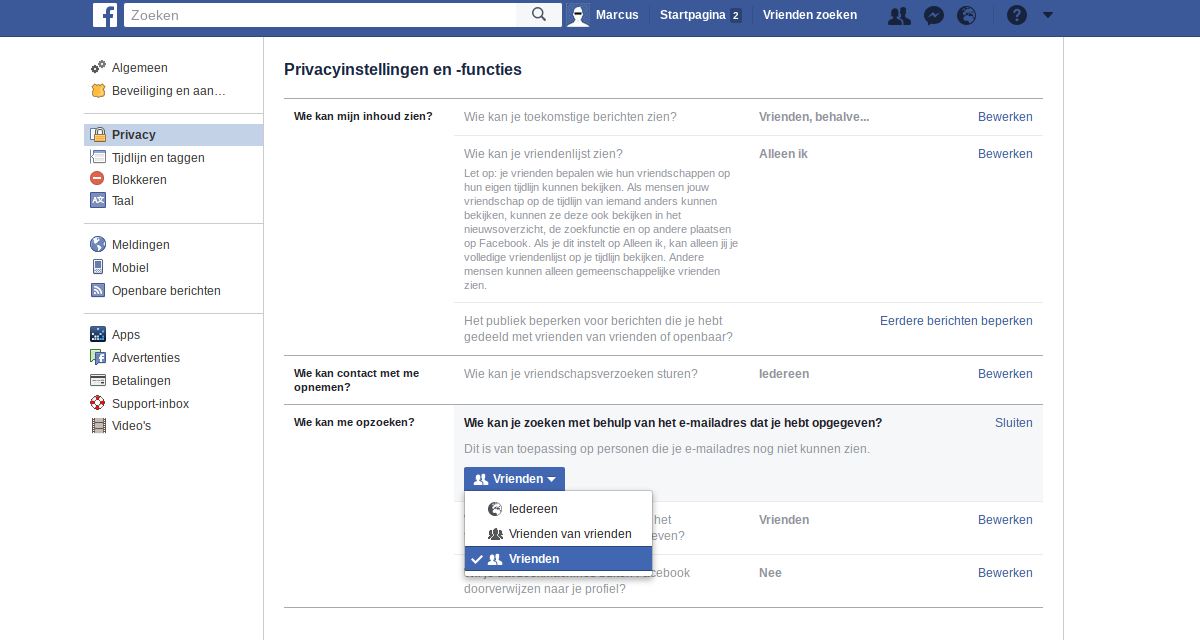
Ben je een bekend persoon, of wil je dat zijn? Maak een Facebookpagina aan. Ben je dat niet? In dat geval hoeft niemand jou te kunnen vinden aan de hand van jouw e-mailadres en ook niet aan de hand van jouw telefoonnummer. Daarnaast bestaat er geen enkele reden voor jou om er voor te zorgen dat alle zoekmachines jouw Facebookprofiel meenemen in hun zoekresultaten. Jouw ex en jouw toekomstige werkgever gaan jou Googlen en er is geen reden om het hen te makkelijk te maken.
Wederom zijn we hier beperkt in de antwoorden. Het is aan jou of “Iedereen”, “Vrienden van vrienden”, of alleen je echte vrienden jou mogen vinden aan de hand van jouw telefoonnummer en e-mailadres. Stel hier “Vrienden” in.
Wil je dat zoekmachines buiten Facebook doorverwijzen naar je profiel? Kies dan voor “Ja”. Ik hoop dat je kiest voor “Nee”. Men kan jou nog altijd proberen op te zoeken via Facebook zelf, maar dat behoort al moeilijk te zijn als je op Facebook niet je echte achternaam gebruikt. Dit is al besproken in het eerste artikel.
Dit was best een flinke rit. Fijn dat je het helemaal hebt uitgezeten. In het volgende artikel gaan we het hebben over ’taggen’. Leuk!
Heb je vragen en/of opmerkingen aangaande de Facebook beveiliging en aanmelding die wij hebben besproken? Neem contact op, of plaats een reactie onderaan dit artikel. Vergeet niet dit artikel te beoordelen met zoveel mogelijk ‘sterren’.